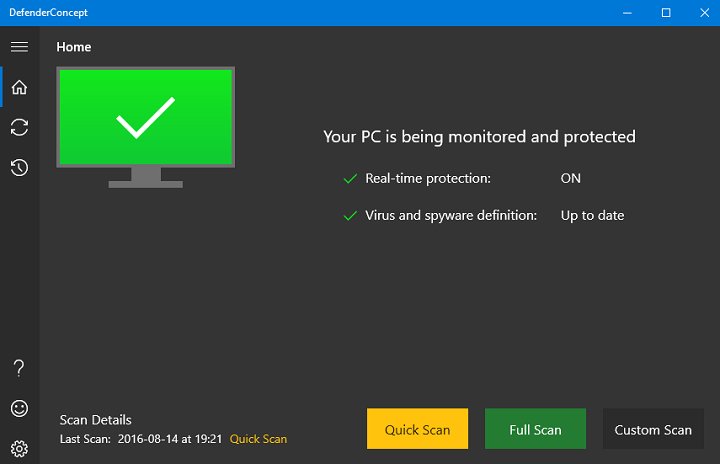- עדכון היוצרים של Windows 10 מביא שפע של תכונות ושיפורים חדשים, כגון הגנת הענן הניתנת עבור Windows Defender.
- עם זאת, אם ברצונך לבטל תכונות אלה, שנה את ההגדרות באמצעות עורך המדיניות הקבוצתית.
- אתה יכול גם להשבית את הגנה מבוססת ענן של המגן על ידי הוספת מפתחות רישום מסוימים.
- הקפד לבדוק את תוכניות StartUp אם ברצונך למנוע מהתכונות הללו להיפתח לצד מערכת ההפעלה שלך.
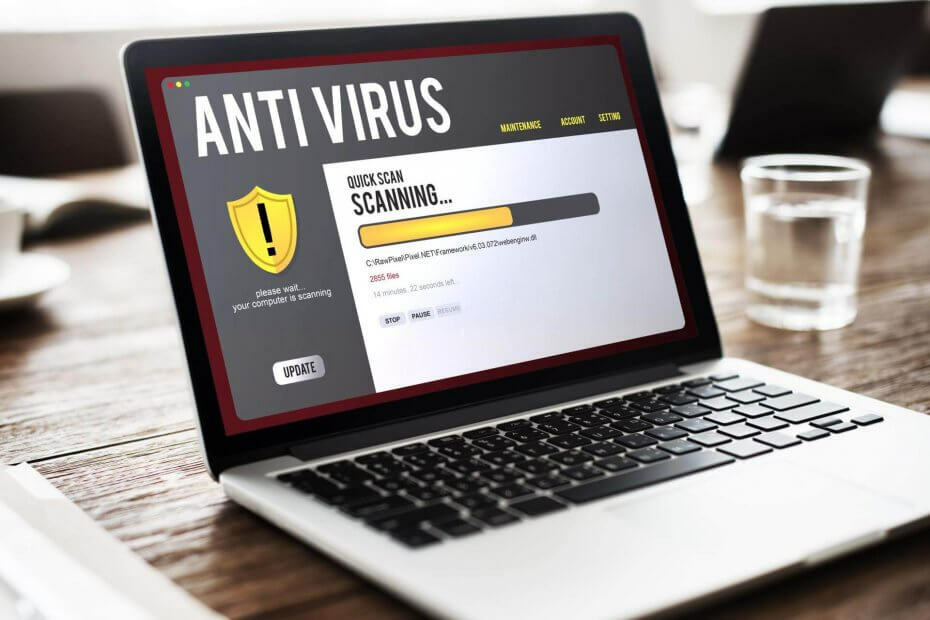
- תמיכה נגד גניבה
- הגנה על מצלמות רשת
- התקנה אינטואיטיבית וממשק משתמש
- תמיכה בפלטפורמות רבות
- הצפנה ברמת הבנקאות
- דרישות מערכת נמוכות
- הגנה מתקדמת נגד תוכנות זדוניות
תוכנית אנטי-וירוס צריכה להיות מהירה, יעילה וחסכונית, וזו כוללת את כולם.
בזמן ש חלונות 10 עדכון היוצרים מביא שפע של תכונות ושיפורים חדשים, לא כל המשתמשים באמת אוהבים אותם.
לאמיתו של דבר, משתמשים רבים אינם רוצים להשתמש Windows Defenderהגנה מבוססת ענן ומסרבת להפעיל הגשת דוגמאות אוטומטית.
עם זאת, אם אינך מפעיל תכונות אלה, Windows Defender מציג משולש צהוב עם סימן קריאה במגש ההודעות.
למעשה, משתמשים רבים התבלבלו מהמשולש הצהוב המוזר הזה ולא מצאו הסבר ראוי מדוע הוא מופיע כל הזמן על המסך.
כעת, לאחר שהם יודעים מדוע מתרחשת האזהרה, רבים רוצים להשבית אותם ענן-הגנה על בסיס והודעות הגשה אוטומטית.
הבעיה היא שכיבוי אזהרות אלה הוא אתגר בפני עצמו מכיוון שאין אפשרות ייעודית לכך.
חיפשנו באינטרנט הכל יכול ומצאנו כמה פתרונות להשבית את הודעות הגשת המדגם מבוססות הענן של Windows Defender.
מבצעי האנטי-וירוס הטובים ביותר עבורך:
 |
ניסיון חינם למשך 30 יום + חסוך במנוי לשלוש שנים |
 בדוק הצעה! בדוק הצעה! |
 |
קבל את האנטי-וירוס מספר 1 בעולם בחינם |  הורדה חינמית הורדה חינמית |
 |
הגנה עטורת פרסים, וללא תשלום לנצח |  בדוק הצעה! בדוק הצעה! |
 |
35-60% הנחה + אחריות להחזר כספי למשך 30 יום |
 בדוק הצעה! בדוק הצעה! |
 |
עד 63% הנחה + חבילות התקנים מרובות |  בדוק הצעה! בדוק הצעה! |
כיצד אוכל לכבות הגשה מבוססת ענן ואוטומטית?
1. השבת אותם מ מנהל משימות
- לחץ לחיצה ימנית על שורת המשימות כדי לפתוח את מנהל משימות.

- עבור אל כרטיסיית הפעלה - אתר את שתי התכונות הללו.
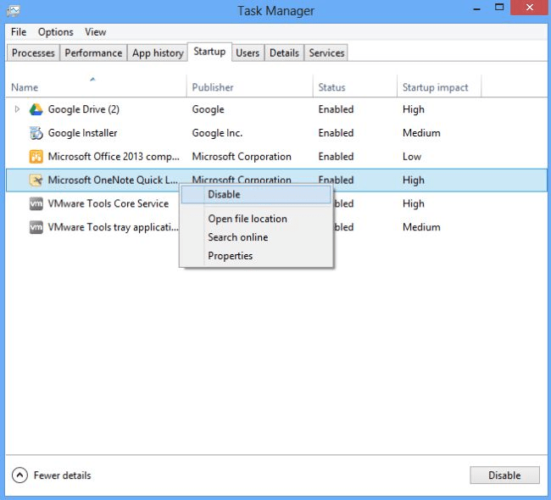
- השבת אוֹתָם.
- איתחול המחשב שלך.
מכיוון שתכונות אלה מתחילות ברגע שהמחשב פועל, אתה אמור להיות מסוגל למצוא אותן בכרטיסיה StartUp מ מנהל משימות.
אם מנהל המשימות אינו עובד במחשב Windows 10 שלך, אל תיבהל. בדוק את שלנו מדריך ייעודי ולפתור את הבעיה בקלות.
2. השתמש בעורך המדיניות הקבוצתית
- לך ל הַתחָלָה והקלד מדיניות קבוצתית.
- בחר ערוך מדיניות קבוצתית.

- לך ל:
תצורת מחשב - תבניות ניהול - רכיבי Windows - אנטי-וירוס של Windows Defender - MAPS
- השבת את התכונות הבאות: הצטרף ל- Microsoft MAPS ו שלח דוגמאות לקבצים כאשר נדרש ניתוח נוסף.

- ללחוץ Windows + Iשילוב מקשים כדי לפתוח את ההגדרות.
- לך ל עדכון ואבטחה.

- בחלונית השמאלית בחר אבטחת חלונות.

- לחץ על הגנת חומת האש והרשת.

- השבת פרופילי חומת אש(דומיין, פרטי וציבורי).
- איתחול המחשב שלך.
MAPS הוא הקיצור של שירות ההגנה המתקדמת של מיקרוסופט, והוא שירות הגנת ענן המשפר את ההגנה בזמן אמת.
זוהי גם קהילה מקוונת, בה משתמשים שלחו מידע על תוכנות זדוניות, גורים, תוכנות ריגול, ופרטים נוספים למיקרוסופט. המטרה היא לעצור את התפשטות וירוסי המחשב.
מדיניות קבוצתית היא שיטה מצוינת לשינוי הגדרות המחשב. אם ברצונך ללמוד עוד כיצד לערוך אותם, עיין ב מדריך מקיף.
3. השתמש בעורך הרישום עבור Windows 10 Home
- לְהַשִׁיק לָרוּץ.
- סוּג רגדיט ופגע להיכנס.

- עבור לנתיב הבא:
HKEY_LOCAL_MACHINE / SOFTWARE / מדיניות / Microsof / t Windows Defender - תחת מקש Windows Defender, צור מפתח חדש - תן לו שם ספינת.

- בחלונית הימנית, צור DWORD חדש הגש דוגמאות הסכמה - הגדר את ערכו ל -2.
- צור DWORD חדש ספינת דיווח - הגדר את הערך שלו ל- 0
Windows 10 Home אינו תומך בעורך המדיניות הקבוצתית. אם אתה מפעיל מערכת הפעלה זו, השתמש ב עורך רישום למשימה זו.
4. מנע ממגן לטעון דוחות בריאות
- לך ל הַתחָלָה, סוּג שירותים, ולהשיק שירותים.

- אתר את שלושת השירותים הבאים: שירות מדיניות אבחון, מארח שירותי אבחון, מארח מערכת אבחון.
-
מקש ימני כל שירות ובחר נכסים.

- בכל שירות, שנה סוג הפעלה מושבת לחץ בסדר. אם השירותים פועלים כעת, לחץ על עצור כדי לסגור את השירותים ואז השבת אותם.
- איתחול המחשב שלך.
שירותים אלה המטרה היא לזהות ולפתור בעיות פוטנציאליות עבור רכיבי Windows שלך ובעיות קישוריות לרשת.
אנו מקווים שאחד מהפתרונות הללו יעזור לך להיפטר מהאזהרה המשולשת הצהובה של Windows Defender יחד עם התראות מבוססות ענן ואוטומטית.
Windows Defender הוא פתרון אבטחה מובנה נהדר, אך הוא מציע אפשרויות בסיסיות בלבד. אנו ממליצים לך להשתמש בכל אלה אנטי-וירוסים ייעודיים התואמים ל- Windows 10.
אם יש לך פתרונות או הצעות אחרות שעלינו לכלול במדריך שלנו, אל תהסס לכתוב אותם בתגובה למטה.
- הגנה על מצלמות רשת
- תמיכה בפלטפורמות רבות
- דרישות מערכת נמוכות
- הגנה מהשורה הראשונה נגד תוכנות זדוניות
שאלות נפוצות
זו תכונה המאפשרת לאנטי-וירוס Defender לחסום איומים לא מזוהים. כדי להשבית אותו, השתמש ב מדריך כיצד לכבות את ההגשה מבוססת הענן והאוטומטית.
ראשית, פתח את אפליקציית האבטחה של Windows, ואז עקוב אחר השלבים המוצגים במערכת שלנו מדריך כיצד להפעיל את הגנת החסימה של Windows 10 ב- Windows Defender.
אתה יכול להשבית אותו ממרכז האבטחה של Windows. לפרטים נוספים, עיין בכתובת שלנו מדריך כיצד להשבית את Windows Defender.
![כיצד לתקן את שגיאת העדכון של Windows Defender 0x800704e8 [מדריך מהיר]](/f/c0f99676a47268e5ac8581e3e9a65b0c.jpg?width=300&height=460)